Lỗi font chữ khi làm việc trên PowerPoint hay những công cụ văn phòng khác sẽ khiến người dùng gặp nhiều khó khăn khi làm việc. Một số lỗi font chữ trên PowerPoint mà người dùng thường gặp như hiện nhiều font chữ khác nhau trong một file, font bị lỗi hoặc hiển thị sai khi chuyển sang máy tính khác, không viết được tiếng Việt có dấu. Bài viết dưới đây sẽ hướng dẫn bạn đọc các cách sửa lỗi font chữ trên PowerPoint.
- Cách chèn chữ vào hình ảnh trong PowerPoint
- Khắc phục 6 lỗi thường gặp trên slide PowerPoint
- Hướng dẫn tạo biểu đồ trên PowerPoint
1. Lỗi font chữ không đồng bộ ở các slide
Trong trường hợp người dùng tổng hợp các slide PowerPoint ở nhiều nguồn khác nhau thì sẽ gặp phải lỗi font chữ không đồng bộ. Mỗi một slide sẽ lại có những font chữ khác nhau, nhìn slide rất xấu và không chuyên nghiệp.
Bạn click vào tab Home trên thanh công cụ Ribbon, trong phần Editing rồi chọn tiếp Replace Fonts và thay thế các font chữ khác nhau ở từng slide thành 1 font chữ duy nhất cho toàn bộ slide.
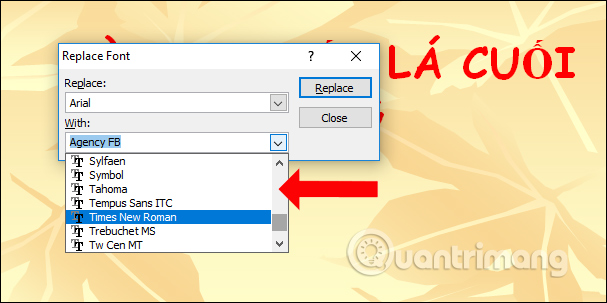
2. Lỗi font chữ khi sử dụng trên máy tính khác
Khi bạn đọc file PowerPoint trên máy tính khác sẽ xảy ra hiện tượng lỗi font chữ, do máy tính đó không có font bạn đang dùng trong file PowerPoint. Nếu vậy, trước đó bạn nên chép font dùng trong file PowerPoint vào cùng thư mục để khi trình chiếu, có thể cài font cho máy tính khác. Trên PowerPoint có sẵn tính năng nhúng font chữ vào slide.
Bước 1:
Trước hết bạn nhấn chọn vào biểu tượng Office hoặc vào File rồi chọn PowerPoint Options.
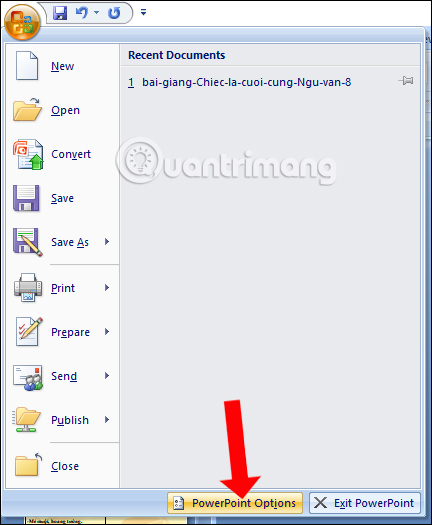
Bước 2:
Chuyển sang mục thiết lập Save rồi nhìn sang nội dung bên phải, tích chọn vào Embed fonts in the file. Theo mặc định, PowerPoint sẽ nhúng những ký tự của font mà chúng ta dùng trong bài thuyết trình để giảm dung lượng file. Trong trường hợp có nhu cầu chỉnh sửa bài thuyết trình, nhấn chọn Embed all characters.
Mặc dù lúc đó dung lượng file sẽ nặng hơn nhưng sẽ đảm bảo việc không bị lỗi font khi trình chiếu file PowerPoint trên máy tính khác.
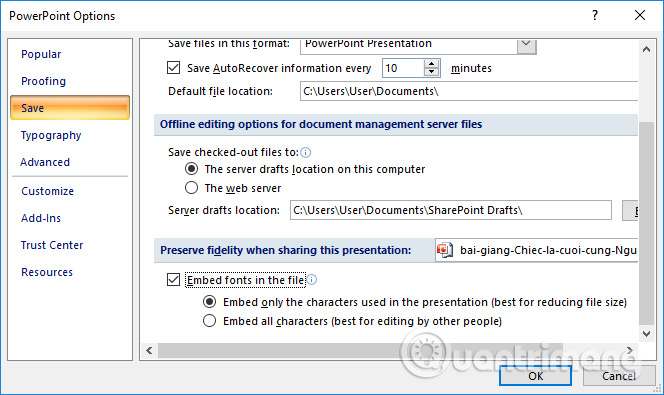
3. Lỗi không gõ được tiếng Việt có dấu
Khi lỗi này xảy ra, thường thì bạn sẽ nghĩ đến việc chỉnh sửa lại những công cụ gõ tiếng Việt cài đặt trên máy tính. Bạn hãy kiểm tra lại những công cụ trên máy tính, chẳng hạn Unikey. Liệu bạn có để đúng chế độ tiếng Việt không, hay việc chỉnh bảng mã sai với kiểu font chọn cũng xảy ra tình trạng lỗi font chữ trên PowerPoint.
Nếu chọn font Arial thì chọn bảng mã Unicode, font VNI-Times thì chọn bảng mã VNI. Bên cạnh đó, chúng ta cũng cần sử dụng những loại font có thể gõ được tiếng Việt, như font chữ theo bảng mã Unicode được dùng phổ biến nhất hiện nay.

Ngoài ra có thể thử cách thoát hoàn toàn Unikey rồi nhấn chuột phải vào công cụ chọn Run as administrator để chạy công cụ dưới quyền Admin.

Trên đây là một số kiểu lỗi font chữ trên PowerPoint, cũng như cách sửa những lỗi đó. Tình trạng lỗi font khi làm việc trên PowerPoint không phải là tình huống hiếm khi xảy ra, gây khó khăn cho người dùng. Hãy kiểm tra lại công cụ gõ tiếng Việt, hoặc font chữ đang dùng trên PowerPoint có thể gõ được tiếng Việt hay không.
Xem thêm:
- Khắc phục lỗi Unikey không gõ được tiếng Việt
- Cách chuyển chữ thường thành chữ hoa và ngược lại trên Word
- Cách chuyển mã phông chữ với Unikey
Chúc các bạn thực hiện thành công!
 Công nghệ
Công nghệ  AI
AI  Windows
Windows  iPhone
iPhone  Android
Android  Học IT
Học IT  Download
Download  Tiện ích
Tiện ích  Khoa học
Khoa học  Game
Game  Làng CN
Làng CN  Ứng dụng
Ứng dụng 















 Linux
Linux  Đồng hồ thông minh
Đồng hồ thông minh  macOS
macOS  Chụp ảnh - Quay phim
Chụp ảnh - Quay phim  Thủ thuật SEO
Thủ thuật SEO  Phần cứng
Phần cứng  Kiến thức cơ bản
Kiến thức cơ bản  Lập trình
Lập trình  Dịch vụ công trực tuyến
Dịch vụ công trực tuyến  Dịch vụ nhà mạng
Dịch vụ nhà mạng  Quiz công nghệ
Quiz công nghệ  Microsoft Word 2016
Microsoft Word 2016  Microsoft Word 2013
Microsoft Word 2013  Microsoft Word 2007
Microsoft Word 2007  Microsoft Excel 2019
Microsoft Excel 2019  Microsoft Excel 2016
Microsoft Excel 2016  Microsoft PowerPoint 2019
Microsoft PowerPoint 2019  Google Sheets
Google Sheets  Học Photoshop
Học Photoshop  Lập trình Scratch
Lập trình Scratch  Bootstrap
Bootstrap  Năng suất
Năng suất  Game - Trò chơi
Game - Trò chơi  Hệ thống
Hệ thống  Thiết kế & Đồ họa
Thiết kế & Đồ họa  Internet
Internet  Bảo mật, Antivirus
Bảo mật, Antivirus  Doanh nghiệp
Doanh nghiệp  Ảnh & Video
Ảnh & Video  Giải trí & Âm nhạc
Giải trí & Âm nhạc  Mạng xã hội
Mạng xã hội  Lập trình
Lập trình  Giáo dục - Học tập
Giáo dục - Học tập  Lối sống
Lối sống  Tài chính & Mua sắm
Tài chính & Mua sắm  AI Trí tuệ nhân tạo
AI Trí tuệ nhân tạo  ChatGPT
ChatGPT  Gemini
Gemini  Điện máy
Điện máy  Tivi
Tivi  Tủ lạnh
Tủ lạnh  Điều hòa
Điều hòa  Máy giặt
Máy giặt  Cuộc sống
Cuộc sống  TOP
TOP  Kỹ năng
Kỹ năng  Món ngon mỗi ngày
Món ngon mỗi ngày  Nuôi dạy con
Nuôi dạy con  Mẹo vặt
Mẹo vặt  Phim ảnh, Truyện
Phim ảnh, Truyện  Làm đẹp
Làm đẹp  DIY - Handmade
DIY - Handmade  Du lịch
Du lịch  Quà tặng
Quà tặng  Giải trí
Giải trí  Là gì?
Là gì?  Nhà đẹp
Nhà đẹp  Giáng sinh - Noel
Giáng sinh - Noel  Hướng dẫn
Hướng dẫn  Ô tô, Xe máy
Ô tô, Xe máy  Tấn công mạng
Tấn công mạng  Chuyện công nghệ
Chuyện công nghệ  Công nghệ mới
Công nghệ mới  Trí tuệ Thiên tài
Trí tuệ Thiên tài